电脑系统重装不用U盘和光盘怎么装系统
- 分类:教程 回答于: 2016年11月09日 00:00:00
电脑系统重装不用U盘和光盘怎么装系统呢?现在什么都讲效率,小米一键重装系统是一款傻瓜式的一键重装系统软件,安装速度非常快,也不用人值守安装,如果电脑系统重装不用U盘和光盘的话,可以用小米一键重装系统软件。下面就是小米一键重装系统使用教程了。
方法/步骤
登录小米系统官网下载打开小米一键重装系统工具,出现小米软件主界面,软件会检测您的网络状态和系统状态,如图:

电脑系统重装不用U盘和光盘怎么装系统图1
当软件检测完毕后,会进入以下界面 如图:
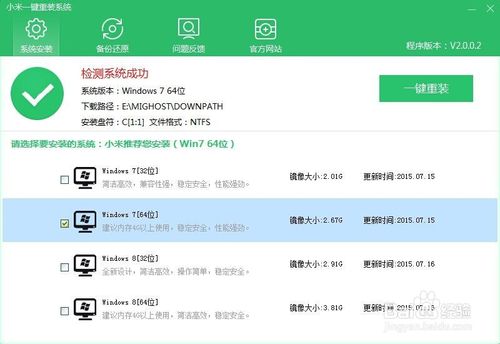
电脑系统重装不用U盘和光盘怎么装系统图2
软件会根据您的系统,推荐一款适合您的系统,您也可以自己选择 如图:
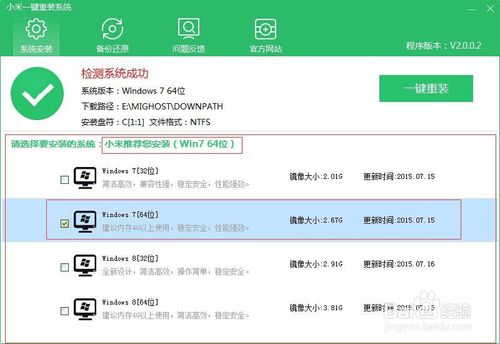
电脑系统重装不用U盘和光盘怎么装系统图3
选择好您需要更换的系统后,点击这里 如图:

电脑系统重装不用U盘和光盘怎么装系统图4
然后软件会提示您是否备份资料,如果不想备份的话,就点击否,进入下载页
如图:

电脑系统重装不用U盘和光盘怎么装系统图5

电脑系统重装不用U盘和光盘怎么装系统图6
当系统下载完毕后,会提示您是否立即重启安装,点击是 那么程序会立刻
点击否,那么需要您手动重启安装,重启后,安装为全自动安装,当然你也可以在点击一键重装后,去喝茶,完全不用管,他会自己下载 安装。
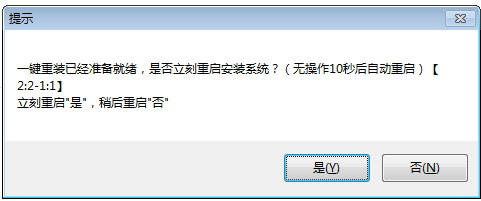
电脑系统重装不用U盘和光盘怎么装系统图7
注意事项
在重启前,请拔掉U盘
在重启后,未安装完毕时擅自停止,或者重启
综上所述,就是相关电脑系统重装不用U盘和光盘怎么装系统的全部内容了,小米一键重装系统软件操作简单易用,你想要一键重装系统xp就重装xp系统,想要一键重装系统win7就重装win7系统,就是那么任性咯!不过想要win10安装教程的话,可以使用小白一键重装系统软件!
 有用
26
有用
26


 小白系统
小白系统


 1000
1000 1000
1000 1000
1000 1000
1000 1000
1000 1000
1000 1000
1000 1000
1000 1000
1000 1000
1000猜您喜欢
- WIN7u盘安装盘制作图文教程2016/11/01
- 十大笔记本电脑排行2022/11/03
- 蓝牙是什么?2024/01/25
- 专业的笔记本数据恢复软件具体推荐..2023/04/25
- 如何显示隐藏文件夹2024/02/08
- 简单好用thinkpad系统重装步骤..2016/11/19
相关推荐
- 光盘映像文件怎么安装教程步骤..2022/09/25
- 简单易懂的pe系统下载 u盘启动制作教..2016/12/22
- windows重装系统步骤2022/10/11
- 魔法猪装机工具如何重装修复电脑开机..2022/03/16
- 便捷的PDF文件打开方式,让阅读更加轻松..2023/10/24
- 电脑硬盘数据恢复免费版软件哪个好..2023/04/17














 关注微信公众号
关注微信公众号



